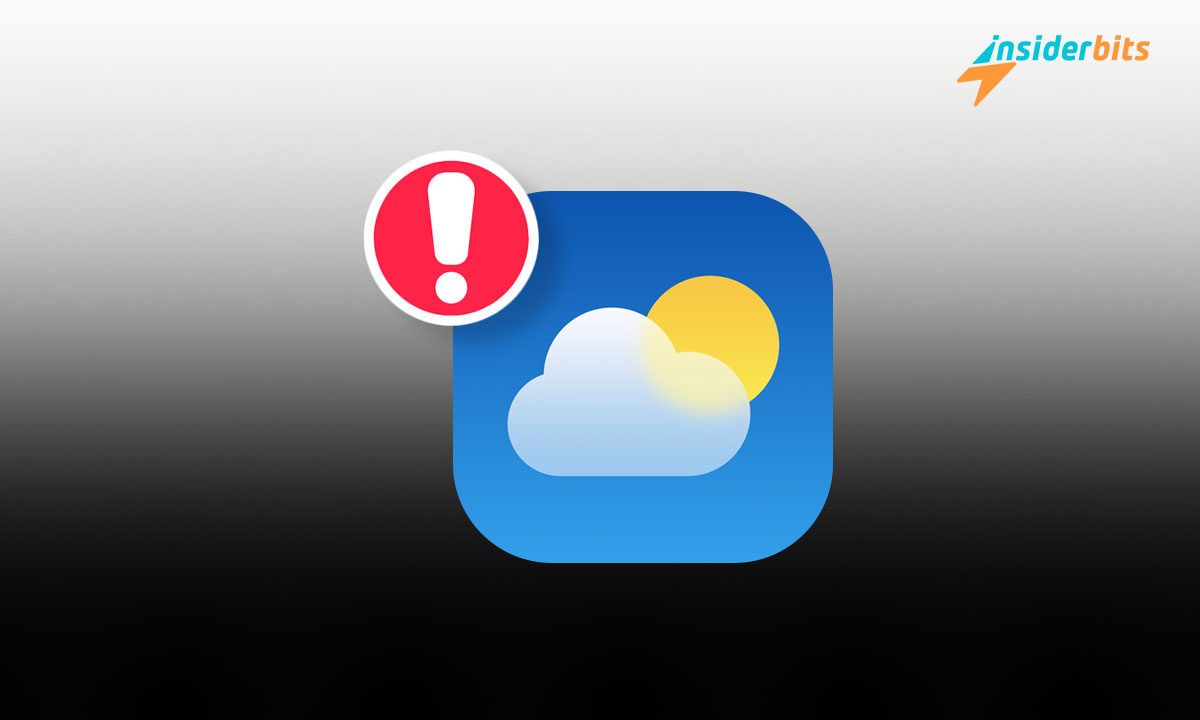iPhoneの天気予報アプリの調子が悪くなると、一日が台無しになってしまいます。ロードに失敗したり、予期せずクラッシュしたり、それはあなたが直面するべきではない迷惑です。そこで、Weather App Fixesがお役に立ちます。
Insiderbitsでは、アプリの機能を素早く回復させる効果的な修正方法を満載した、的を絞ったガイドをお届けします。毎日の天気予報の更新をコントロールする準備はできましたか?
アプリの不具合でパレードが台無しにならないように!お天気の悩みを素早く解決し、あなたのテックライフに晴れやかさを取り戻す秘訣をご紹介します。
iPhoneの天気アプリが動作しない原因は?
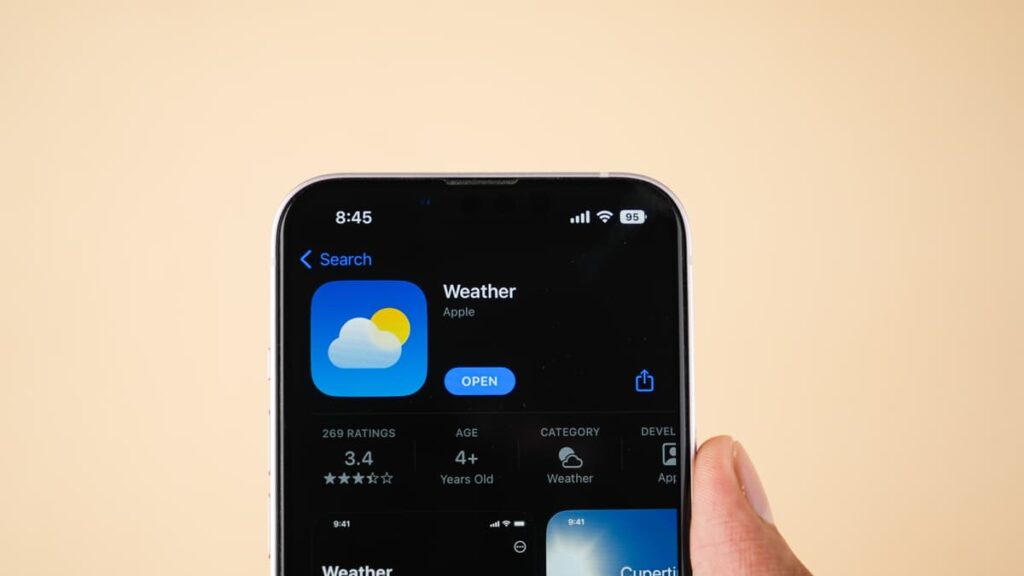
お天気アプリが更新されなかったり、突然クラッシュすることはありませんか?これは一般的な悩みの種ですが、良いニュースは、この問題は通常、いくつかの典型的な容疑者がいるということです。
iPhoneの天気アプリが動作しない根本的な原因を特定することは、効果的なトラブルシューティングのために非常に重要です。ここでは、アプリが動作しなくなる原因として考えられる典型的な問題をいくつかご紹介します。
- 古いiOS: iOSのバージョンが古いと互換性の問題が生じ、最新のアップデートに対応していないために天気予報アプリが誤作動を起こす可能性がある。
- ネットワーク接続が弱い: インターネット接続が悪いと、天気予報アプリのデータ更新が止まってしまい、情報が古くなったり、まったく表示されなくなったりすることがある。
- 位置情報サービスを無効にする: 天気予報アプリが正確な予報を提供するには、位置情報へのアクセスが必要です。それがなければ、アプリは現在の天気データを表示できません。
- 破損したアプリデータ: アプリのデータが破損し、クラッシュや読み込み失敗の原因となり、アプリの再インストールが必要になることがあります。
- グリッチなホーム画面ウィジェット: ホーム画面の天気ウィジェットが誤動作すると、iPhoneの天気アプリの全体的なパフォーマンスに影響を与える可能性があります。
潜在的な原因を突き止めた今、それらに正面から取り組む時です。お天気アプリを再びスムーズに動作させるための簡単な解決策をご紹介します。
iPhone天気アプリのトラブルシューティングガイド
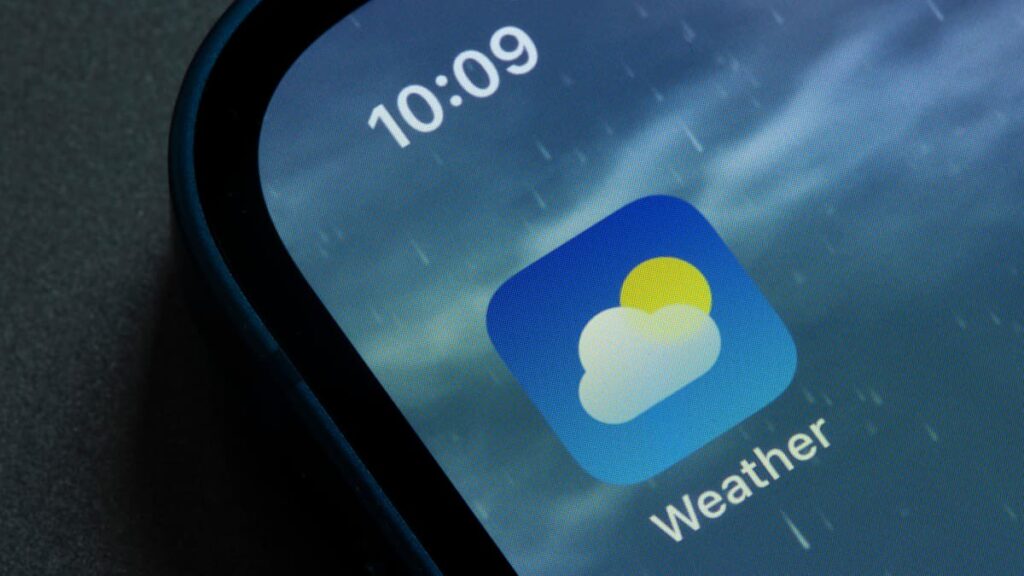
お天気アプリに問題が発生するとイライラするものですが、このトラブルシューティングガイドは、どんな問題でも素早く特定し、解決できるように設計されています。
方法1:ネットワーク接続を強化する
iPhoneの天気アプリが最新のデータを取得するためには、安定したネットワーク接続が第一です。電波が弱いとタイムリーなアップデートができなくなるため、改善が必要です。
Wi-Fiを使用している場合は、ルーターをリセットするか、電波の強い場所に移動してみてください。携帯電話のデータ通信の場合は、機内モードのオン・オフを切り替えると接続が強くなることがあります。
Wi-Fiとセルラーネットワークの切り替えは、どちらかが不調な場合に有効です。この柔軟性により、天気アプリへの安定したデータストリームを維持し、中断を避けることができる。
方法2:アプリを強制終了して再起動する
クラッシュする天気予報アプリの最も簡単な対処法は、アプリを強制終了して再起動することです。この操作により、アプリの内部状態がリセットされ、一時的なバグが解消されます。
強制終了するには、iPhoneの画面を下から上にスワイプして一時停止し、「天気」アプリを上にスワイプして閉じます。再度開くとデータ取得がリフレッシュされます。
アプリを再起動すると、データの再読み込みが促され、フリーズやクラッシュなどの問題が解決することがよくあります。この迅速な回避策は、ほとんど労力をかけずに機能を回復します。
方法3:アップルのサーバー状況を確認する
お使いのデバイスではなく、Appleのサーバーに問題がある場合もあります。Appleのサーバー状況を確認することで、問題がより大規模な技術的障害であるかどうかを知ることができます。
アップルのサーバーがダウンしている場合は、それを待つのが最善です。サーバーの問題は通常、技術者によって解決されるので、これを知っていれば安心できる。
サーバーのステータスは、オンラインのAppleの専用システムステータスページで確認できます。サービスに障害が発生した場合、この状況を把握しておくことで、解決に向けた現実的な見通しを立てることができます。
方法4:位置情報サービスをオンにする
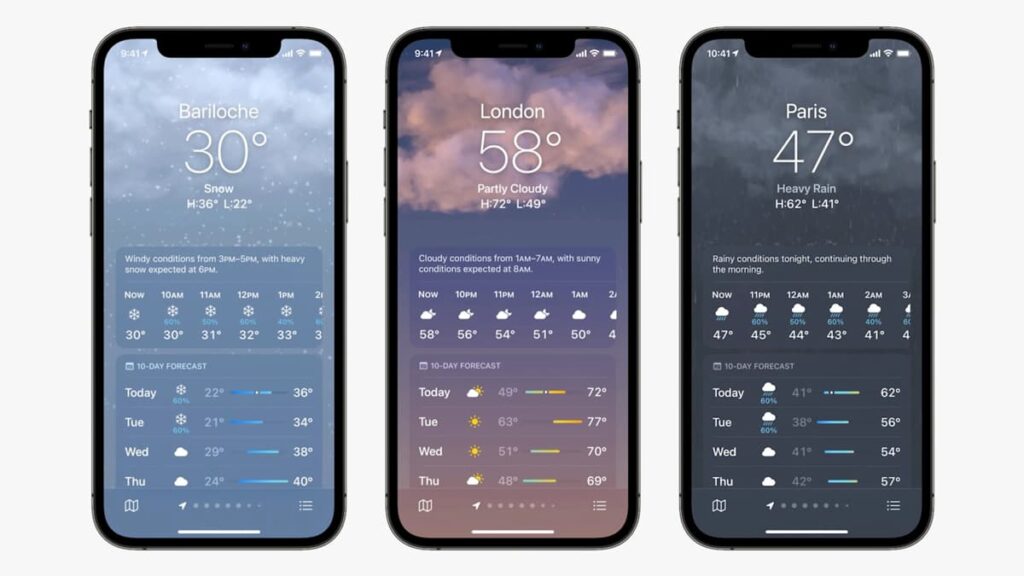
iPhoneで正確な天気予報を行うには、位置情報サービスを有効にする必要があります。この機能により、アプリはあなたの地理的なデータにアクセスできるようになり、地域の天気予報に欠かせません。
設定 > プライバシーとセキュリティ > 位置情報サービス を開き、トグルがオンになっていることを確認します。この有効化は、アプリの操作効果を高めるために重要です。
位置情報サービスを有効にすると、天気予報アプリはあなたの正確な位置に合わせて予報を調整することができ、無関係な天気情報や古い天気情報に関する問題を解決することができる。
方法5:アプリのアクセス許可を適切にする
パーミッションを正しく設定することで、iPhone天気アプリの機能を大幅に向上させることができます。必要なデータにアクセスする権利を確保することは、アプリのパフォーマンスの基本です。
設定」>「天気」と進み、位置情報の許可を「常に」または「アプリやウィジェットの使用中」に調整し、バックグラウンドで効率的に動作するようにします。
正確な位置情報」を有効にすると、より詳細な超ローカルな予報が可能になります。これは精度を高めるだけでなく、天気予報アプリ全体の機能を豊かにします。
方法6:アプリのバックグラウンド更新を有効にし、低電力モードを無効にする
アプリのバックグラウンド更新を有効にすると、天気予報アプリがバックグラウンドで静かに更新され、手動で確認しなくても最新の予報を知ることができます。
この機能を有効にするには、「設定」>「一般」>「Appのバックグラウンド更新」でWi-Fiと携帯電話データの両方を選択します。これにより、信頼性の高いデータ接続が保証されます。
また、「設定」>「バッテリー」で「低電力モード」を無効にすると、リアルタイムの天気予報に欠かせないバックグラウンド更新が制限され、アプリが効果的かつ最新の状態を維持できるようになります。
方法7:iPhoneのiOSを必ずアップデートする
iOSを常に最新の状態に保つことは、天気アプリを含むアプリをスムーズに機能させるために重要です。アップデートには、一般的なアプリのバグやパフォーマンスの問題の修正が含まれていることがよくあります。
アップデートするには、「設定」>「一般」>「ソフトウェア・アップデート」の順に進みます。新しいバージョンが利用可能な場合は、デバイスが完全にバックアップされていることを確認した後、インストールを続行します。
iOSの定期的なアップデートは、アプリの安定性を高めるだけでなく、セキュリティ機能を向上させ、iPhoneの天気アプリを含むすべてのアプリケーションに安全な環境を提供します。
方法8:天気アプリを再インストールする

問題が長引く場合は、天気予報アプリを再インストールすることで、根深いエラーを取り除き、デフォルトの設定に戻すことができる。
アプリのアイコンを長押しして「アプリを削除」を選択し、「アプリを削除」で確定します。App Storeから再ダウンロードし、新しいものを再インストールしてください。
この方法では通常、新規に起動し、破損したデータを消去し、最新バージョンのアプリがインストールされていることを確認することで、頑固な不具合を解決することができる。
方法9:iPhoneを再起動する
iPhoneを完全に再起動することで、お天気アプリに干渉している可能性のあるシステムの問題に対処することができます。このプロセスは、デバイスのメモリをリフレッシュし、潜在的なエラーをクリアします。
再起動するには、ボリュームアップボタンを押してから離し、次にボリュームダウンボタンを押し、Appleロゴが表示されるまで電源ボタンを押したままにします。これでデバイスの動作状態がリセットされます。
iPhoneを再起動すると、天気アプリの問題が解決されるだけでなく、すべてのアプリの全体的なパフォーマンスが向上し、よりスムーズで信頼性の高い機能が保証されます。
クイック天気アプリの不具合に関するFAQ
iPhoneの天気予報アプリが更新されない場合はどうすればいい?
まず、Wi-Fiまたは携帯電話のデータ通信で、お使いのデバイスが安定したインターネット接続にあることを確認してください。接続に問題がない場合は、アプリを強制終了して再度開き、データを更新してみてください。Wi-Fiと携帯電話のデータを切り替えることで、アプリが更新できるようになることもあります。
iPhoneの天気アプリが全く開かないのはなぜ?
この問題は、アプリの不具合やシステムの問題が原因である可能性があります。アプリを強制終了してiPhoneを再起動すれば、すぐに解決します。それでも開かない場合は、アプリを削除し、App Storeから再インストールしてください。
アプリ内の天気データを手動で更新する方法はありますか?
iPhoneの天気アプリは通常自動的に更新されますが、アプリの画面を下に引っ張ることで強制的に更新することができます。それでもうまくいかない場合は、アプリを一旦強制終了し、再度開いてデータの更新を促してみてください。
お天気アプリにいつまでも読み込み中マークが表示される場合、どのような対処法がありますか?
これは通常、接続またはデータ取得の問題を示しています。iPhoneがインターネットに接続されていることを確認してください。機内モードを有効にしてから無効にすると、ネットワーク接続がリセットされ、問題が解決することがあります。
iOSのアップデートは天気予報アプリのパフォーマンスに影響しますか?
iOSのアップデートはアプリの機能に大きな影響を与えます。これらのアップデートには、お天気アプリのパフォーマンスを向上させる機能強化やバグ修正が含まれていることがよくあります。最適なパフォーマンスを確保するには、「設定」>「一般」>「ソフトウェア・アップデート」でデバイスをアップデートしてください。アップデートが利用可能な場合は、デバイスとアプリの最高の機能を維持するためにインストールしてください。
iPhone 天気予報アプリのクイックフィックス:正確な予報を楽しもう
今回ご紹介した方法で、あなたのiPhone天気アプリが直面するかもしれないどんな問題にも対処できるようになりました。これらの修正は実用的で、アプリの信頼性と正確性を維持します。
このガイドはInsiderbitsの提供によるもので、あなたの技術的なトラブルを、簡単に実行できるわかりやすい解決策で解明するように作られている。
Insiderbitsでは、テクノロジーとの関わりをよりシンプルに、より啓発的に、より充実したものにするための新しいストーリーを定期的に掲載しています。より実践的な洞察にご期待ください!